Má CapCut vodoznak? No, pokud jste v CapCut, budete vědět, že existují dvě různá místa, kam přidá vodoznak. V tomto článku vás provedu oběma a jak to opravit. Takže, pojďme začít!
Část 1. Má CapCut vodoznak?
CapCut je oblíbený nástroj pro úpravu videa pro telefony iOS a Android. A nyní má i verze pro desktop. Takže můžete také upravovat videa v CapCut na Windows nebo Mac. Stala se aplikací pro úpravy typu vše v jednom, která vám umožní vytvářet úžasná videa pro platformy jako TikTok, Instagram a YouTube.
Pokud jste v CapCut, existují dvě různá místa, kam k vašim videím přidá vodoznak: jedno na konci každého videa a jedno do šablony. Prvním typem jsou dvě druhé části přidané na konec videa s logem CapCut. A také zde můžete přidat nebo upravit svůj personalizovaný text, pokud jej chcete zahrnout. K tomu je můžete snadno odstranit. Nebojte se, naučíme vás, jak odstranit oba typy vodoznaků CapCut krok za krokem.
Část 2. Jak odstranit vodoznak CapCut
Stejně jako mnoho bezplatných nástrojů pro úpravu videa má CapCut svůj vodoznak přidaný do videí, která jsou na něm vytvořena. Ačkoli to může být dobré pro jejich značku, mnoho tvůrců to považuje za nepříjemné a chtějí se zbavit vodoznaku CapCut. A na rozdíl od mnoha jiných platforem pro úpravy, CapCut nabízí způsoby, jak odstranit vodoznak zdarma. Abyste toho dosáhli, nemusíte upgradovat na prémiovou verzi. A my vás nejdříve naučíme nejjednodušší způsob.
1. Použijte vestavěné funkce úprav
1. Pro vodoznaky na konci
Otevřete CapCut a klepněte na nový projekt. Pokud vybereme jen náhodné video, můžete na konci tohoto videa vidět, že na úplný konec přidávají své logo. Pokud jste to chtěli odstranit, stačí na to klepnout a stisknout Vymazat a jen tak to můžeš exportovat a je to pryč.
Další zkratkou je, že můžete výchozí zakončení jednou provždy vypnout. Stačí přejít na domovskou stránku, kliknout na nastavení. Poté zahoďte výchozí koncovku.
2. Pro vodoznaky v šablonách
Dalším místem, kam přidávají svůj vodoznak, je také všechny šablony. Mnoho tvůrců rádo používá šablony CapCut, protože vám to ušetří čas a vytvoří podobný styl, jaký hledáte na TikTok. Když tedy klepnete na šablony v CapCut a vyberete pár videí, vygeneruje se video založené na této šabloně s vodoznakem vpravo nahoře. Jak se tedy tohoto typu vodoznaku zbavit?
Stačí se jen trefit Vývozní vpravo nahoře. Zobrazí se možnost uložit a sdílet bez vodoznaku. To vás automaticky přivede k publikování na TikTok, ale hezké je, že to nutně nemusíme ani zveřejňovat. Takže to vyskočí s tímto videem zde, kliknu na další a uložím to do konceptů. To je další způsob, jak odstranit vodoznak.

2. Použijte odstraňovač vodoznaku
Pokud je nemůžete upravit v CapCut, můžete k tomu použít také odstraňovač vodoznaku nebo editor. Zde vám doporučíme dva užitečné nástroje.
AVAide Video konvertor
Rádi doporučíme AVAide Video konvertor pokud chcete vodoznak odstranit přímo z videí CapCut. Může vám pomoci snadno oříznout vodoznaky z videí.

zkuste to Pro Windows 7 nebo novější
 Bezpečné stahování
Bezpečné stahování
zkuste to Pro Mac OS X 10.13 nebo novější
 Bezpečné stahování
Bezpečné stahováníAVAide Video Converter je software pro úpravu videa pro začátečníky, který vám umožňuje okamžitě upravovat videa. Mít tuto jedinou aplikaci na ploše vám může efektivně ušetřit spoustu času na základní konverzi a úpravy. Tato aplikace podporuje více formátů, takže všechny úpravy můžete provádět na jednom místě. A má také vestavěný převodník a tvůrce koláže.
Vše, co musíte udělat, je importovat video do softwaru. Můžete přímo kliknout na koncovou část s vodoznakem a odstranit je. Nebo používáte Oříznutí. Poté můžete změnit velikost videa a oříznout vodoznak z videa.
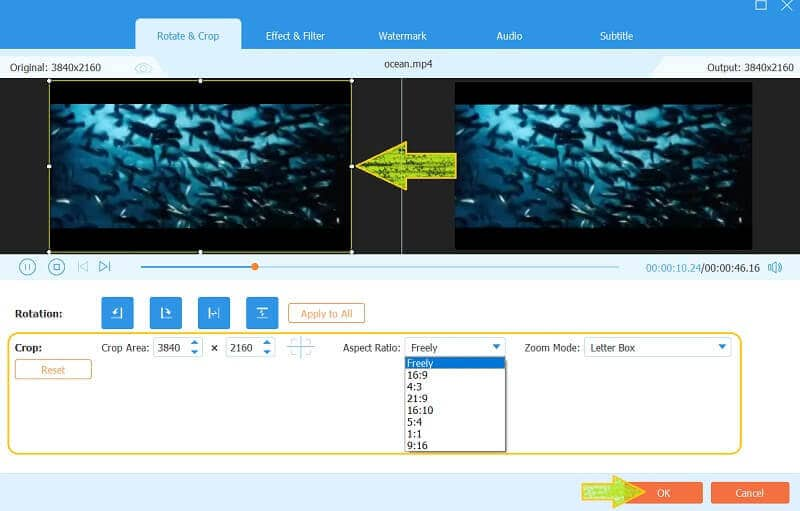
iMyFone
iMyFone je další software, který umožňuje odstranit podpisy nebo loga z videí a obrázků. Toto je all-in-one aplikace založená na Al, kde odstraňuje vodoznaky z videí, aniž by došlo k rozmazání obrazu. Jakmile se zaregistrujete, nabízí bezplatnou zkušební verzi. Ale po bezplatné zkušební verzi budete muset zaplatit za budoucí použití. Je to také snadné. Nemusíte ořezávat ani měnit velikost, protože vodoznak automaticky detekuje a vymaže jej. Můžete také odstranit vodoznak Instagramu s tímto programem.
Krok 1Nejprve si stáhněte a nainstalujte software do počítače. Spusťte jej a importujte video.
Krok 2Po importu videa se automaticky zobrazí nástroj pro výběr. Poté přetáhněte a změňte velikost rámečku, dokud nezakryje vodoznak. Poté, když přejdete na náhled, vodoznak bude automaticky vymazán.

Krok 3Klikněte na Vývozní tlačítko pro zobrazení vašich záběrů.
Část 3. Často kladené otázky o CapCut Watermark
Jak odstranit vodoznak TikTok v CapCut?
Začněte stažením videa obsahujícího vodoznak TikTok. Poté na CapCut přejděte na funkci Oříznout. Upravte okraje tak, abyste efektivně ořízli vodoznak TikTok z rámečku videa.
Jak přidat šablony CapCut z TikTok?
Najděte video na TikTok s CapCut napsaným nad popisem videa. Klikněte na tlačítko Vyzkoušet tuto šablonu. Klepněte na Použít šablonu v CapCut, poté můžete přejít na CapCut a přidat tuto šablonu pro úpravy.
Proč se nyní zobrazují mé šablony CapCut?
Důvodů je několik. Zkontrolujte prosím svou verzi. Vaše aplikace nemusí být nejnovější verze. Nebo můžete aplikaci znovu nainstalovat, pokud předchozí metoda nefunguje.
Často potřebujeme z videa odstranit nežádoucí vodoznaky značky, bez ohledu na to, zda používáte CapCut nebo jiné editační nástroje. Zde jsme diskutovali o nejúčinnějších strategiích pro odstranění vodoznaku CapCut z vašich videí. Abyste se zbavili nepříjemného vodoznaku, nemusíte zaplatit ani korunu. Doufáme, že vám tento článek pomůže ušetřit čas a děkujeme za přečtení!
Nejkomplexnější media konvertor pro převod videa, zvuku a DVD bez ztráty kvality.




